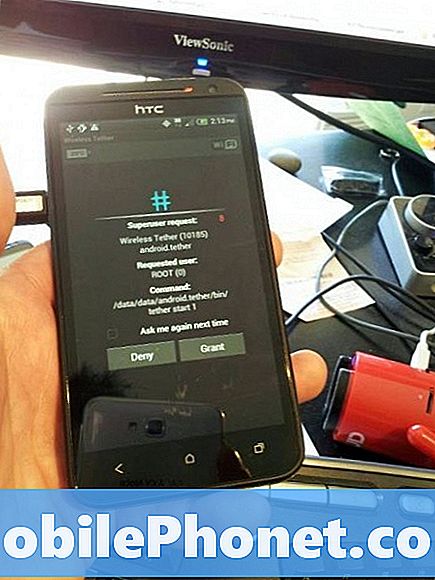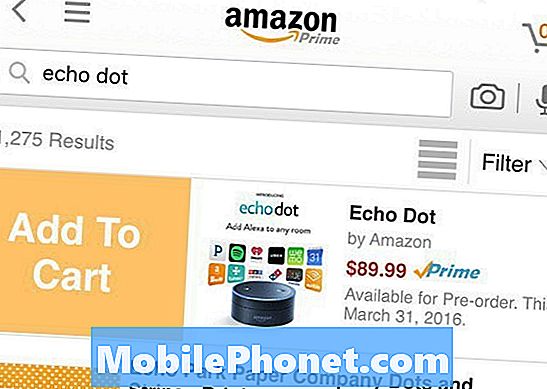Садржај
Да ли имате проблем с тим што Галаки С10 не дозвољава наставак ажурирања? Овај чланак је за вас. Ако ваш С10 неће инсталирати исправку, узрок томе мора бити апликација, софтверска грешка или хардверски проблем. У наставку сазнајте како да решите овај проблем.
Како поправити Галаки С10 неће инсталирати ажурирање | ажурирање се неће завршити или ће запети
Ако ваш Галаки С10 тренутно не инсталира ажурирање, може постојати низ могућих разлога за то. Овај пост за решавање проблема ће вам показати кораке које треба предузети да бисте решили проблем.
С10 неће инсталирати исправку исправке бр. 1: Присилно поново покрените уређај
Постоје разне врсте грешака које се отклањају једноставним поновним покретањем телефона. Обавезно урадите ово као почетни корак за решавање проблема. Да бисте то урадили, једноставно притисните и држите тастере за укључивање и искључивање звука око 10 секунди. Када се телефон поново покрене, отпустите дугмад. Ово је обично ефикасно у уклањању грешака које су се развиле када систем неко време ради. Предлажемо вам да поново покренете свој С10 користећи ову методу најмање једном недељно како бисте смањили шансе за грешке.
За неки Галаки С10 можда постоји мало другачији начин да се дође до исте методе. Ево како:
- Притисните и држите тастере за укључивање и искључивање звука приближно 10 секунди или док се уређај не укључи. Сачекајте неколико секунди да се појави екран Маинтенанце Боот Моде.
- На екрану Маинтенанце Боот Моде одаберите Нормал Боот. Дугмадима за јачину звука можете да користите да бисте се кретали кроз доступне опције, а доњи леви тастер (испод тастера за јачину звука) да бисте изабрали. Сачекајте до 90 секунди да се ресетовање заврши.
С10 неће инсталирати исправку исправке бр. 2: Обриши партицију кеш меморије
Чишћење партиције кеш меморије обично се врши ако постоји уочљив спор проблем са перформансама или ако постоји необјашњиво заостајање или проблем након ажурирања. Андроид користи скуп привремених датотека под називом системска кеш меморија за брзо учитавање апликација. Ако се ова кеш меморија оштети или ако с њом постоји проблем, уређај може наићи на проблеме. Да бисте били сигурни да ваш С10 има добру системску кеш меморију, побрините се да га освежите једном у неколико месеци. Ради решавања проблема, данас то можете учинити и овде. Ево како се то ради:
- Искључите уређај.
- Притисните и држите тастер за појачавање звука и тастер Бикби, а затим притисните и држите тастер за напајање.
- Када се прикаже зелени Андроид логотип, отпустите све тастере („Инсталирање ажурирања система“ приказује се око 30 - 60 секунди пре него што се прикажу опције менија за опоравак Андроид система).
- Притисните тастер за утишавање неколико пута да бисте истакли „обриши партицију кеша“.
- Притисните дугме за напајање да бисте изабрали.
- Притискајте тастер за утишавање звука док се не означи „да“ и притисните дугме за напајање.
- Када је партиција брисања кеша завршена, истакнуто је „Поново покрени систем сада“.
- Притисните тастер за напајање да бисте поново покренули уређај.
С10 неће инсталирати исправку исправке бр. 3: Ресетујте мрежна подешавања
Андроид уређаји понекад не успевају да преузму исправке због мрежних ограничења или грешака. На пример, ако постоје поставке које сте можда конфигурисали за спречавање преузимања великих датотека, ово такође може спречити телефон да преузима исправна ажурирања система. Да бисте све вратили на подразумеване вредности, покушајте да ресетујете мрежне поставке следећим корацима:
- На почетном екрану превуците нагоре на празном месту да бисте отворили фиоку апликација.
- Додирните Опште управљање> Ресетовање> Ресетовање мрежних поставки.
- Додирните Ресетуј поставке.
- Ако сте поставили ПИН, унесите га.
- Додирните Ресетуј поставке. Када завршите, појавиће се прозор за потврду.
С10 неће инсталирати исправку исправке бр. 4: Користите ВиФи
Ако за преузимање исправки углавном користите мобилне податке, али сада то више не функционише, покушајте да видите да ли то можете да урадите путем ВиФи-ја. Ажурирања система понекад могу бити већа од 1 ГБ, па предлажемо да пронађете добру ВиФи мрежу и да је користите за преузимање било каквих исправки. Ако немате неограничен пакет мобилних података, преузимање путем ВиФи мреже је мудар избор. То такође треба да урадите да бисте тренутно решили проблем.
С10 неће инсталирати исправку исправке бр. 5: Инсталирајте исправке у безбедном режиму
Ако ваш Галаки С10 и даље неће инсталирати ажурирање у овом тренутку, следећа ствар коју желите да проверите је да ли је узрок апликација треће стране. Лоше кодиране апликације понекад могу довести до проблема ометањем Андроид-а. Ако сте приметили да је проблем започео након што сте инсталирали нову апликацију, покушајте да је деинсталирате и видите шта ће се догодити. Ако то није то, онда наставите и поново покрените у безбедни режим. Ево како:
- Искључите уређај.
- Притисните и држите тастер за напајање поред екрана са именом модела.
- Када се на екрану појави „САМСУНГ“, отпустите тастер за напајање.
- Одмах након отпуштања тастера за напајање притисните и држите тастер за утишавање звука.
- Држите тастер за утишавање звука све док уређај не заврши поновно покретање.
- Сигурни режим ће се приказати у доњем левом углу екрана.
- Отпустите тастер за утишавање звука када видите безбедни режим.
- Када се укључите у безбедни режим, покушајте да напуните телефон најмање 30 минута и погледајте шта ће се догодити.
Док је у сигурном режиму, телефон је само унапред инсталиране апликације могао да покреће. Све апликације које сте преузели сматрају се трећим лицима и уопште неће моћи да се покрећу. Дакле, ако ваш уређај ради нормално и добро се инсталира ажурирање, можете се кладити да га узрокује лоша апликација. Будући да вам безбедни режим не може тачно одредити апликацију, морате да је користите како бисте је идентификовали. Ево како се то ради:
- Подигните систем у безбедни режим.
- Проверите да ли постоји проблем.
- Када потврдите да је крива нека независна апликација, можете да почнете да деинсталирате апликације појединачно. Предлажемо да започнете са најновијим које сте додали.
- Након што деинсталирате апликацију, поново покрените телефон у нормалном режиму и проверите да ли постоји проблем.
- Ако је ваш С10 и даље проблематичан, поновите кораке 1-4.
С10 неће инсталирати исправку исправке бр. 6: Покушајте да је ажурирате помоћу паметног прекидача
Један од начина за инсталирање ажурирања система на ваш Галаки С10 је путем паметног прекидача. То је званична Самсунг апликација намењена за пренос датотека, али секундарна улога је омогућавање преузимања и инсталирања ажурирања система. Ако имате рачунар или лаптоп, покушајте да на њега инсталирате Смарт Свитцх и видите да ли можете да ажурирате свој С10 помоћу њега. Покушајте да научите шта да радите из овог поста:
Како створити сигурносну копију са Самсунг уређаја на рачунару путем паметног прекидача
С10 неће инсталирати исправку исправке бр. 7: Враћање на фабричка подешавања
У неким случајевима софтвер, али може спречити инсталацију системских исправки. Ако ваш Галаки С10 и даље неће инсталирати ажурирање у овом тренутку, покушајте да обришете телефон враћањем на фабричка подешавања. Испод су два начина за ресетовање С10 на фабричка подешавања:
Метод 1: Како ресетовати рачунар на Самсунг Галаки С10 преко менија Подешавања
Ово је најлакши начин да обришете свој Галаки С10. све што треба да урадите је да одете у мени Подешавања и следите кораке у наставку. Овај метод препоручујемо ако немате проблема са подешавањима.
- Направите резервну копију личних података и уклоните Гоогле налог.
- Отворите апликацију Подешавања.
- Померите се до и тапните на Опште управљање.
- Додирните Ресетуј.
- Изаберите Враћање фабричких података из задатих опција.
- Прочитајте информације, а затим тапните на Ресетуј да бисте наставили.
- Додирните Избриши све да бисте потврдили радњу.
2. метод: Како ресетовати хардвер на Самсунг Галаки С10 помоћу хардверских тастера
Ако је случај да се телефон не покреће или се покреће, али мени „Подешавања“ није доступан, овај метод може бити користан. Прво треба да покренете уређај у режим опоравка. Када успешно приступите опоравку, тада започињете правилан поступак главног ресетовања. Можда ће вам требати неколико покушаја пре него што приступите опоравку, па будите стрпљиви и једноставно покушајте поново.
- Ако је могуће, пре времена направите резервну копију својих личних података. Ако вас проблем спречава у томе, једноставно прескочите овај корак.
- Такође, обавезно уклоните свој Гоогле налог. Ако вас проблем спречава у томе, једноставно прескочите овај корак.
- Искључите уређај. То је важно. Ако не можете да га искључите, никада нећете моћи да се покренете у режим опоравка. Ако не можете редовно да искључите уређај помоћу дугмета за напајање, сачекајте док се батерија телефона не испразни. Затим напуните телефон 30 минута пре покретања у режим опоравка.
- Притисните и држите истовремено типку за појачавање и Бикби типку.
- Док и даље држите тастере за појачавање и Бикби, притисните и држите дугме за напајање.
- Сада ће се појавити мени екрана за опоравак. Када видите ово, отпустите дугмад.
- Дугме за утишавање звука користите док не истакнете „Випе дата / фацтори ресет“ (Обриши податке / ресетовање на фабричка подешавања).
- Притисните дугме за напајање да бисте изабрали „Обриши податке / ресетовање на фабричка подешавања“.
- Користите Смањивање звука да бисте истакли Да.
- Притисните дугме за напајање да бисте потврдили ресетовање на фабричка подешавања.
С10 неће инсталирати исправку исправке бр. 8: Затражите помоћ од Самсунг-а
Ретко је видети Галаки С10 који неће инсталирати ажурирање након ресетовања на фабричка подешавања, али ако се проблем догоди на вашем крају, вероватно је крајње време да потражите помоћ од самог Самсунг-а. Можда постоји проблем са кодирањем или квар на хардверу који тренутно спречава инсталацију ажурирања система. Обавезно посетите локални Самсунг сервисни центар за савет.
С10 неће инсталирати исправку исправке бр. 9: Проверите компатибилност
У овом чланку претпостављамо да имате компатибилни уређај са тренутним оператором. Односно, верујемо да ваш Галаки С10 обезбеђује ваш оператер, а не неко други. Што се тиче ажурирања система, овај податак је важан. То је зато што телефон другог мобилног оператера не може да ажурира систем када је изван своје првобитне мреже. На пример, Веризон Галаки С10 не може да прима ажурирања система када се користи у АТ&Т мрежи. Сваки главни оператер ствара своју верзију Андроид-а у циљу промоције сопствених услуга и апликација. Да би спречили сукобе, Самсунг уређаји имају уграђени механизам за блокирање ажурирања система од других оператера. Ако ваш Галаки С10 није изворно од вашег мобилног оператера, не можете очекивати да ћете на све то инсталирати системске исправке.